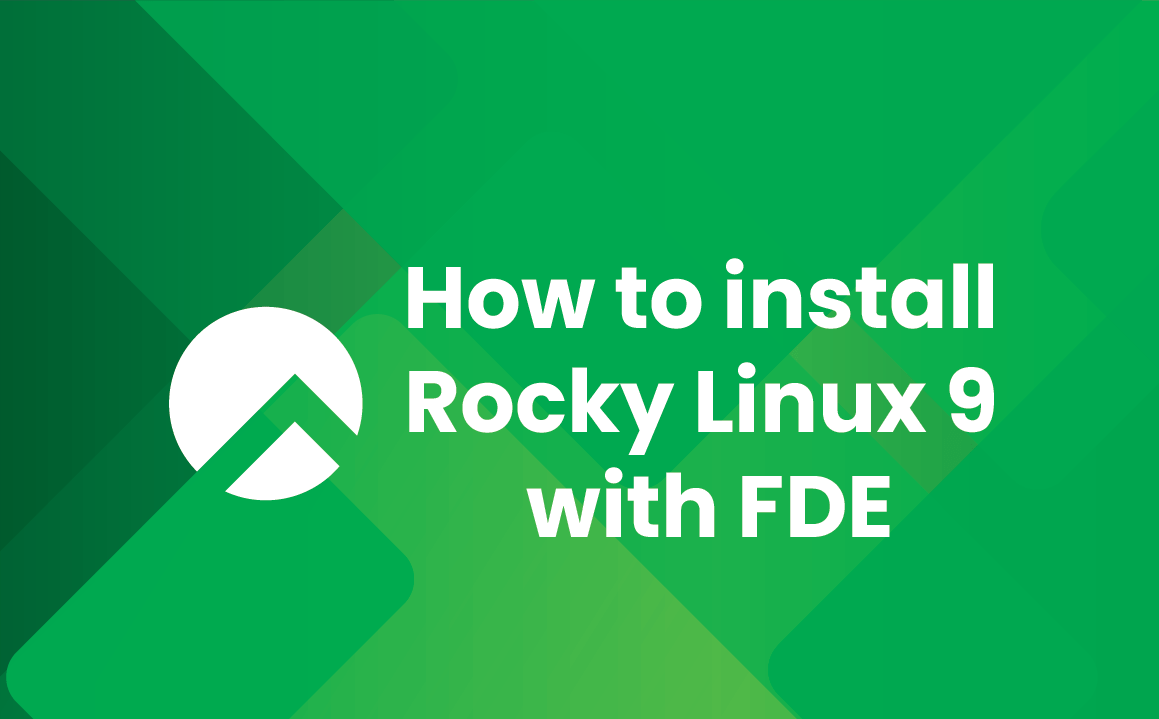
Hướng dẫn cài đặt Rocky Linux 9 thủ công với Full-Disk Encryption
Rocky Linux là một bản phân phối Linux do cộng đồng phát triển, mục tiêu là đảm bảo sự thay thế miễn phí và mã nguồn mở cho Red Hat Enterprise Linux (RHEL). Rocky Linux 9 là phiên bản mới nhất của bản phân phối này. Nó cung cấp tính tương thích hoàn toàn với Red Hat Enterprise Linux, giúp người dùng dễ dàng chuyển đổi từ một bản phân phối sang bản phân phối khác.
Dưới đây là hướng dẫn cơ bản để cài đặt Rocky Linux 9 với mã hóa toàn bộ ổ đĩa:
Bước 1: Chuẩn bị
Tải Rocky Linux 9 ISO từ trang chính thức của dự án Rocky Linux.
https://rockylinux.org
Tạo một USB bootable từ file ISO đã tải về, sử dụng một công cụ như Rufus (trên Windows) hoặc dd (trên Linux).
Bước 2: Bắt đầu quá trình cài đặt
Khởi động từ USB bootable bạn đã tạo.
Chọn “Install Rocky Linux” để bắt đầu quá trình cài đặt.
Bước 3: Chọn ngôn ngữ và vùng múi giờ
Chọn ngôn ngữ và vùng múi giờ theo hướng dẫn.
Bước 4: Cấu hình mạng (tuỳ chọn)
Nếu bạn cần, cấu hình kết nối mạng.
Bước 5: Chọn phương pháp mã hóa
Tại màn hình “Installation Destination”, chọn “I will configure partitioning”.
Chọn “Custom” và nhấp vào “Done”.
Chọn ổ đĩa bạn muốn cài đặt Rocky Linux lên, sau đó nhấp vào “Done”.
Chọn “Encrypt” và điền mật khẩu mã hóa. Đảm bảo bạn ghi nhớ mật khẩu này, vì nó sẽ được sử dụng để mở khóa ổ đĩa sau khi khởi động.
Chọn “Done” để hoàn thành cấu hình mã hóa.
Bước 6: Cấu hình các phân vùng
Chọn “Click here to create them automatically” để cài đặt các phân vùng tự động theo mặc định.
Nếu bạn muốn tùy chỉnh các phân vùng, bạn có thể làm như sau:
Chọn “Custom” và nhấp vào “Done”.
Tạo các phân vùng /boot, /, /home (tuỳ chọn), v.v. theo ý muốn.
Chọn phân vùng gốc (/) và chọn “Modify”. Chọn “Encrypt” và điền mật khẩu mã hóa.
Sau khi cấu hình phân vùng, nhấp vào “Done”.
Bước 7: Cài đặt Rocky Linux 9
Tiến hành cài đặt hệ điều hành bình thường bằng cách chọn các tùy chọn và cài đặt phần mềm bổ sung theo hướng dẫn.
Bước 8: Hoàn tất cài đặt
Sau khi cài đặt hoàn tất, khởi động lại máy tính. Hệ điều hành Rocky Linux 9 đã được cài đặt với mã hóa toàn bộ ổ đĩa.
Mình sẽ hướng dẫn các bạn cài đặt theo hình ảnh nhé. Boot vào USB hoặc CD-ROOM nhé

Bước 2: Chọn ngôn ngữ cài đặt

Bước 3:

Bước 4:

Bước 5:

Bước 6:

Bước 7:

Bước 8:

Bước 9:

Bước 10:

Bước 11:

Bước 12:

Bước 13: Bước này đang hoàn tất cài đặt

Sau khi cài đặt xong, chúng ta login vào và tận hưởng nhé. Chúc các bạn thành công
Website này sử dụng Akismet để hạn chế spam. Tìm hiểu bình luận của bạn được duyệt như thế nào.



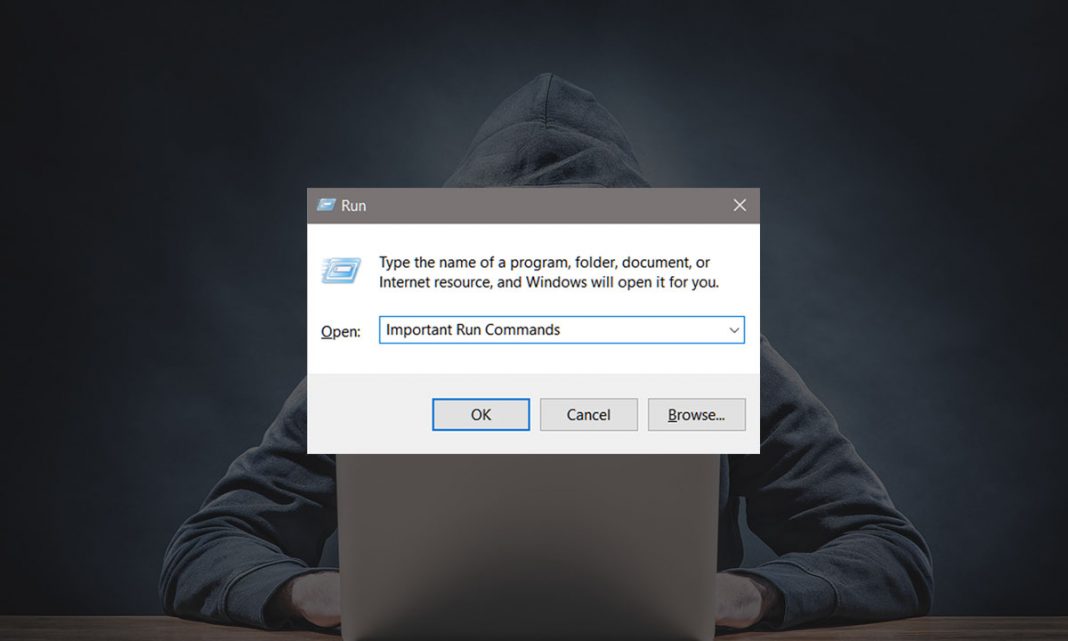
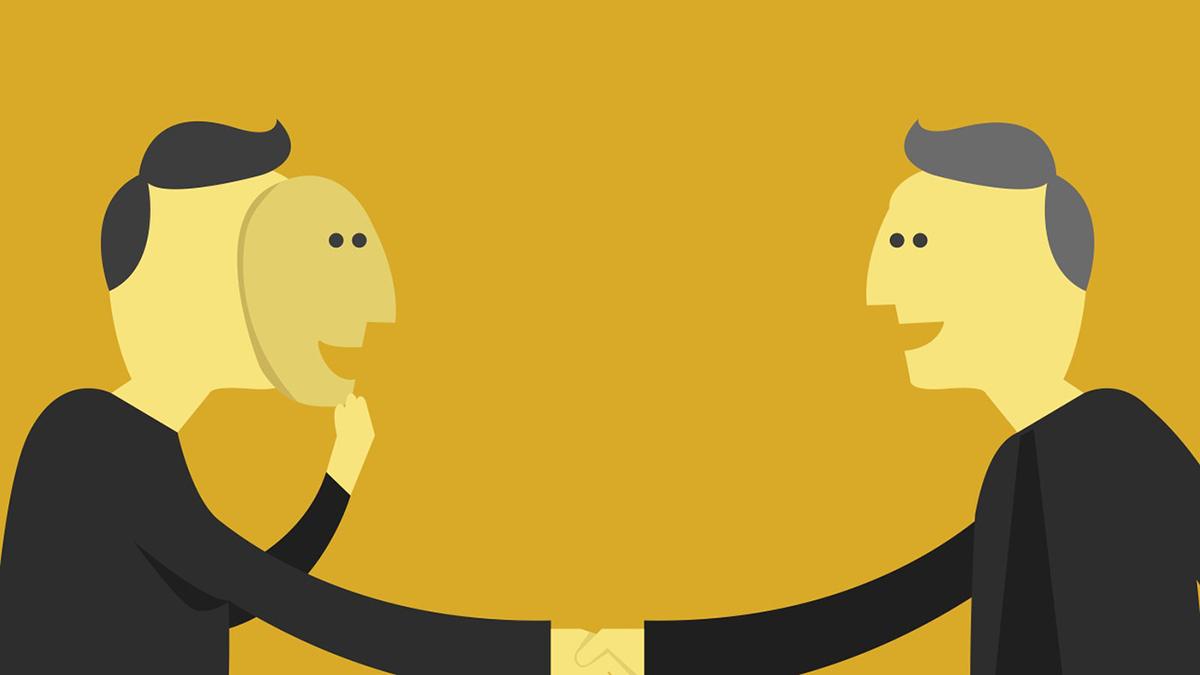


Câu lệnh giống centos hả ad, nghiên cứu thử đã.
Rocky Linux được dẫn dắt bởi Gregory Kurtzer, người sáng lập CentOS. Nên đa phần là tương đồng.
Thanks